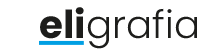Jak poprawić jakość zdjęć i grafik na Facebooku? (wymiary grafik 2019, optymalizacja i ciekawe narzędzia)
Całe pół godziny poświeciłeś na obróbkę lub tworzenie grafiki, a po wrzuceniu zdjęcia na fejsa opadło ci wszystko? Facebook zjadł jakość całej Twojej pracy? Spokojnie, dzisiaj pomogę Ci pokonać go pstryknięciem palca – no dobra, kilkoma pstryknięciami.
Bez wstępów rodem z powieści, przejdę od razu do rzeczy. Jakie treści dominują na Facebooku? Wiem, że wiesz, tylko się droczę. Oczywiście zdjęcia, filmy i grafiki to podstawa na naszej ukochanej przez świat platformie społecznościowej. Niestety wymagania rosną i coraz bardziej zwracamy uwagę na jakość. A ponieważ na FB przeniósł się również rynek biznesu, tym bardziej jakość zdjęć, filmów i grafik ma kluczowe znaczenie. Jak to ogarnąć i od czego w ogóle zacząć?
1. Wymiary grafik na Facebooku (aktualizacja marzec 2019)
Wymiary grafik wrzucane na fejsa są pierwszym i kluczowym krokiem do uzyskania jak najlepszej jakości. Nie możemy ich pomijać, dlaczego? Ponieważ FB i tak je zetnie do swoich wymagań, a wiadomo, że jak coś jest ucinane z automatu, to traci na jakości, ale nie tak po prostu traci na jakości, tylko żre tak, że czasami ręce i c… opadają. Facebook rekomenduje maksymalny rozmiar zdjęć i grafik 2048px po dłuższym boku oraz jego wielokrotności. Najlepiej jednak stosować się do konkretnych wymiarów, jakie są rekomendowane również przez FB, czyli:
Cover Photo(zdjęcie w tle): 820 px na 312 px – rekomendowane 1920 px na 730px
- maksymalny rozmiar 100 KB
Wersja mobilna covera: widoczność 640 x 360 px
Video: 820px na 312 px,
- długość filmu to min. 20s do 90s,
- format MP4 lub MOV (rekomendacja FB), jednak obsługiwane są też inne formaty.
Zdjęcie profilowe – 168 px na 168 px (kwadrat) rekomendowane 700 px na 700px
- polecam samo zdjęcie profilowe wrzucać w formacie PNG, ale bez przeźroczystości, czyli logo wrzucamy na jakimś tle.
Cover Photo Grupy (zdjęcie w tle grupy): 1640 x 856 px
Zdjęcie lub grafika: 1200 px na 900 px
Zdjęcie lub grafika pionowa: 640 px na 960 px
Zdjęcie lub grafika karuzelowa: 1080 px na 1080 px
Zdjęcie lub grafika do postu z linkiem (czyli wszystkie odsyłacze): 1200 px na 628 px
Okładka wydarzenia: 1200 px na 628 px
Reklama na polubienia strony: 1200 px na 444 px ( mobilna wersja 1080 px x 1080 px)
Reklama w prawej kolumnie: 1200 px na 628 px
Facebook Stories/Instagram Stories – 900 px 1600 px
2. Jak zapisywać grafikę lub zdjęcie na Facebooka?
Przez media społecznościowe przewijają się miliony obrazów, dlatego Facebook musi stosować kompresję zdjęć. Dlatego tak ważny jest punkt pierwszy, żeby Facebook nie musiał nic kompresować. Niestety, czasami to nie wystarczy. Wszystko oczywiście zależy od rodzaju materiału, jaki chcemy wrzucić do social mediów. Jeżeli chodzi o zdjęcia, to tutaj możemy sobie pozwolić na pominięcie niektórych kroków, zwłaszcza jeśli nie jesteśmy fotografem i nie zależy nam na pokazaniu swoich umiejętności, ale przy grafice i tekstach na niej, musimy być już bardziej skrupulatni.
O czym w takim razie powinniście pamiętać, by poprawić jakość zdjęć i grafik na Facebooku?
a) format JPEG i PNG
Wybór formatu to jedna z ważniejszych rzeczy i w przypadku FB powinien być to JPEG dla zdjęć i PNG dla prostych grafik z tekstem. Zapisując pliki w formacie PNG (jakość formatu PNG), musimy pamiętać, żeby plik nie przekraczał 100KB, bo tak rekomenduje portal. Ten format daje naprawdę świetne rezultaty w zapisywaniu prostych grafik i polepsza wygląd tekstu na nich. Do zdjęć nie nadaje się, ponieważ waga pliku staje się kosmiczna, dlatego też do zapisywania fotografii polecam format JPEG, a PNG przy wrzucaniu prostych grafikach z tekstem.
b) rozdzielczość 72ppi
Kolejnym krokiem to wybór rozdzielczości o wartości 72ppi. Żelazna zasada to zapisywanie plików do sieci właśnie w takiej rozdzielczości, ponieważ wartości wyższe są zarezerwowane do druku. Wspominam o tym dlatego, że w przypadku zdjęć zazwyczaj aparat robi zdjęcia z rozdzielczością 300ppi, nie zmieniając tej wartości, narazimy się na automatyczną kompresję FB do wartości 72ppi.
c) wyostrzenie zdjęcia
Wyostrzenie zdjęcia robi się na poziomie ustawiania rozmiaru i tutaj głównie mówię do osób pracujących w programie Photoshop. Jest to opcja dodatkowa, którą możecie, ale nie musicie stosować, jednak daje świetne rezultaty. Wchodzimy w Edycję – Rozmiar obrazu a następnie na samym dole rozwijamy dodatkowe opcje i zaznaczamy Dwusześcienna (wyostrzanie, najlepsze do redukcji). Ta opcja świetnie się sprawdzi w obu przypadkach, czyli przy zdjęciach jak i grafice.
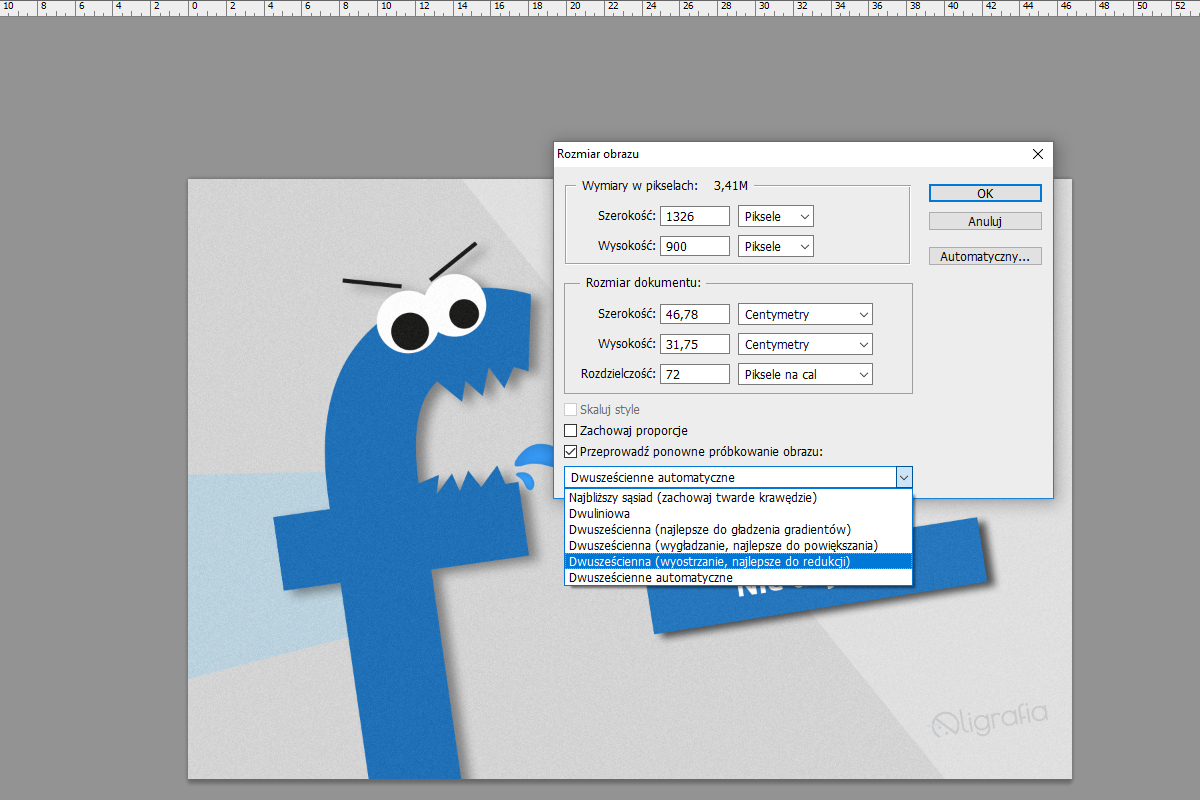
d) zmiana przestrzeni kolorów na sRGB
Zmniejszanie przestrzeni kolorów na sRGB to kolejna bardzo skuteczna metoda, by nakarmić naszego pożeracza jakości, ale proponuję używać jej osobom znającym się na zagadnieniu kolorów w programach graficznych, ponieważ kolory mogą się nieco zmienić i będą potrzebne poprawki. W Photoshopie można to zrobić w następujący sposób: wchodzimy w Edycję – Konwersja do profilu – zaznaczmy Roboczy sRGB IEC1966 2.1., potem korygujemy kolory, jeżeli nastąpi znaczna różnica.
e) zaznaczanie „wysokiej jakości” przy tworzeniu albumów z pozycji komputera
Kiedy tworzycie album na swojej stronie lub profilu prywatnym pamiętajcie, by zaznaczyć opcję „wysoka jakość”. Dzięki temu zdjęcia przesyłane na FB będą dodawana z tą właśnie opcją. Jak to zrobić pokazuję na zdjęciu poniżej, zaznaczam jednak, że to działanie wykonujemy z poziomu komputera nie telefonu – o tym będzie następny punkt.
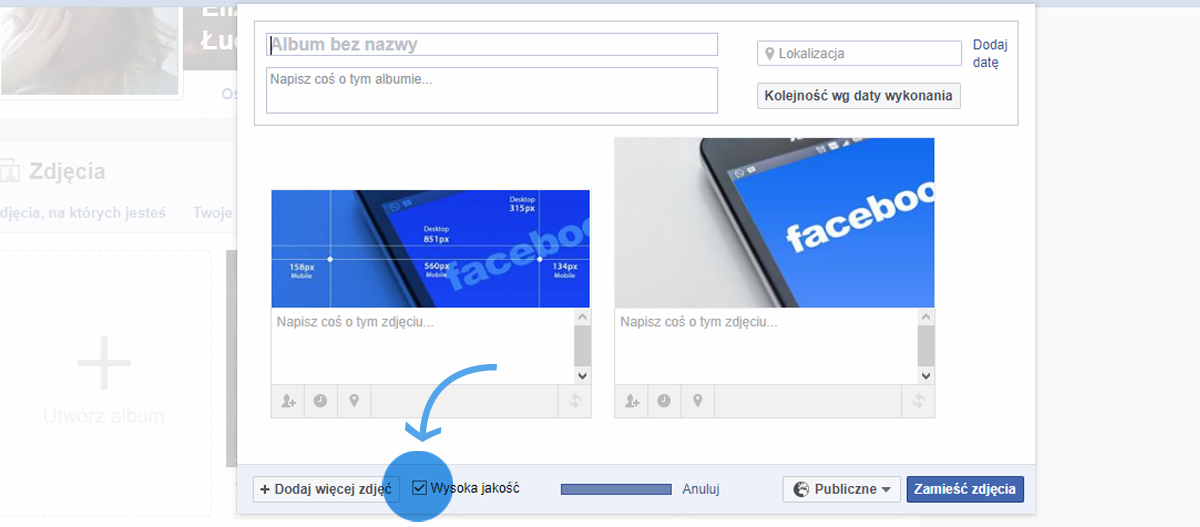
f) przesyłanie zdjęć wysokiej jakości z telefonu
W aplikacji mobilnej Facebooka z automatu jest wyłączona opcja przesyłania filmów i grafik w jakości HD, aby temu zaradzić po prostu musimy ją włączyć. Jak to zrobić? Po wejściu w aplikacją FB w prawym górnym rogu mamy menu (trzy poziome kreski), w które musimy kliknąć. Następnie wchodzimy w Ustawienia aplikacji, a ostatnim krokiem jest włączenie opcji Dodawaj zdjęcia w jakości HD i Dodawaj filmy w jakości HD.
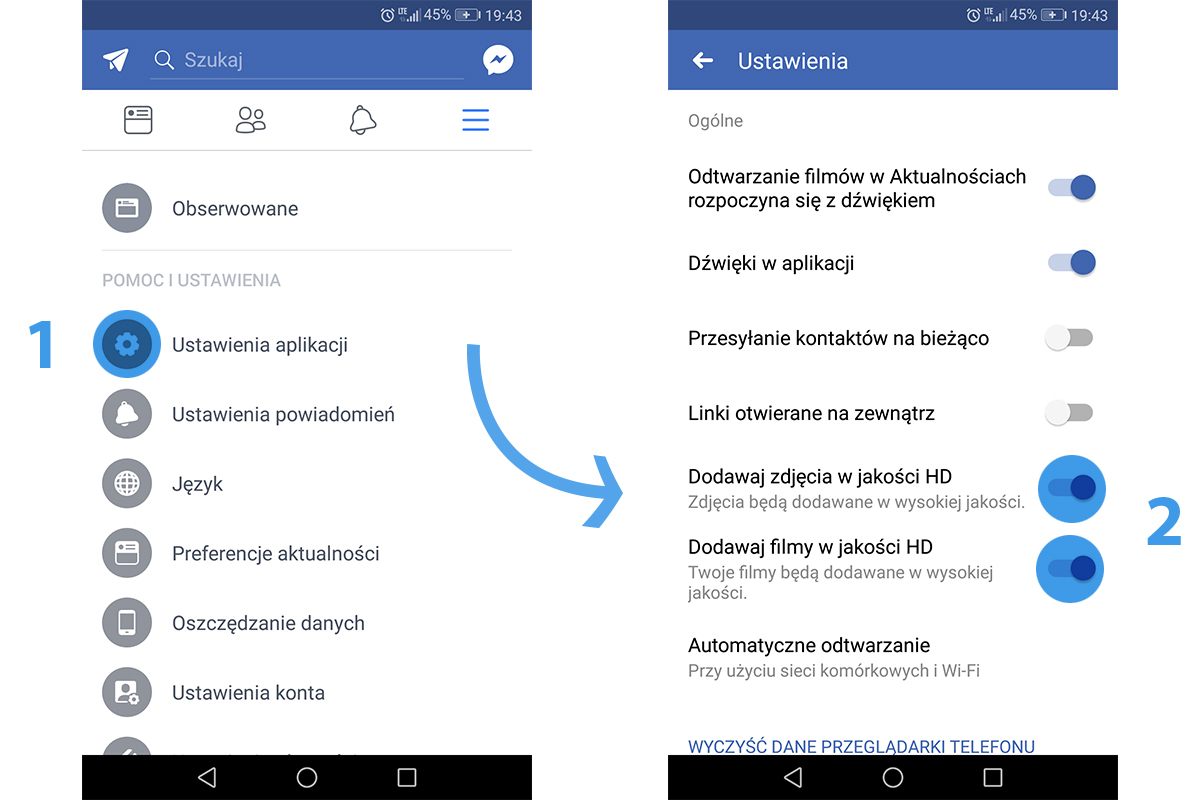
3. Przydatne narzędzia do zarządzania grafiką na Facebooku
Na sam koniec mam dla was kilka fajnych narzędzi, które pomogą wam poprawnie zarządzać grafiką na Facebooku:
- Social Media Image Maker – świetne narzędzie do przycinania zdjęć i grafik do social mediów, ma również opcję dodawania różnych efektów.
- Kontrola tekstu na obrazie – narzędzie do sprawdzania tekstu na grafice, które wykorzystacie przy przygotowywaniu reklam. Dzięki temu narzędziu sprawdzicie czy stworzona reklama będzie poprawnie wyświetlana, i czy Facebook ją zaakceptuje.
- Facebook ads guide – fejsbukowy przewodnik po reklamach. To niesamowite narzędzie, które pozwoli Wam zrozumieć podstawowe zagadnienia przy tworzeniu skutecznej reklamy. Znajdziecie tam dużo dodatkowych informacji o grafice w każdym przypadku.
- Sharing debugger – narzędzie, która naprawi wasze linki. Czasami zdarza się, że Facebook źle zaciąga linki i wasze grafiki są źle wyświetlane. To narzędzie naprawi wasz link, wystarczy wrzucić link do debuggera, nacisnąć przycisk DEBUG i to wszystko. Następnie link możecie już wrzucić na FB i cieszyć się poprawnie wyświetlana grafiką.
To by było na tyle ludziki, mam nadzieję, że przyda Wam się ten post i wasza jakość grafik i zdjęć wrzucanych na fejsa poprawi się. Powyższe metody musicie dostosować do siebie i swoich możliwości. Najskuteczniejsza jest metoda prób i błędów. Wszystkie przedstawione metody są sprawdzone przeze mnie i stosuję je w zależności od swoich potrzeb w danym momencie. Jeśli macie pytania piszcie do mnie, a jeśli nie, to dajcie w komentarzu znać, że byliście i czytaliście. Do następnego!